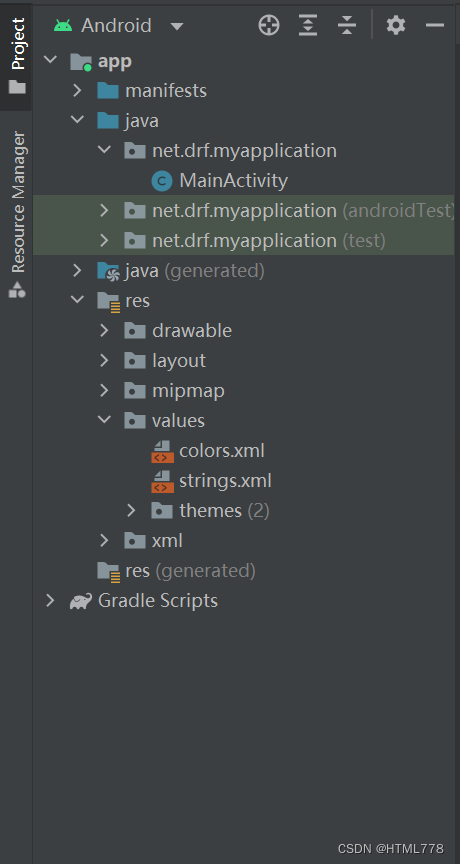
Android Studio-安卓应用目录结构03
安卓应用目录结构
·
目录
一、安卓应用视图
- 打开之前我创建的安卓应用-HelloWorld
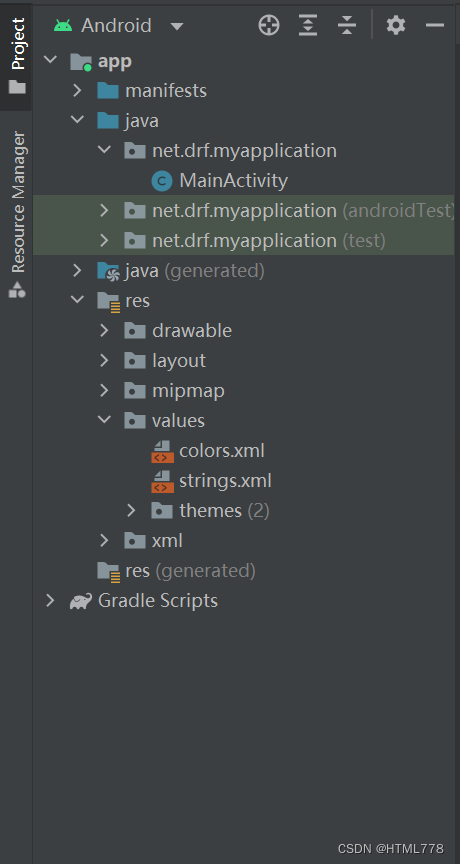
1. Project 视图
- 安卓项目默认是 Android 视图,需要切换到 Project 视图
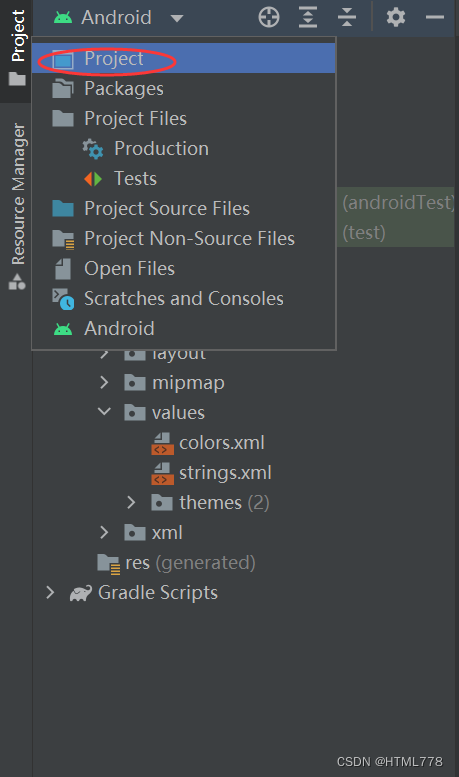
- 在下拉列表里单击 Project ,选择Project视图后,用户会看到更多的文件和目录
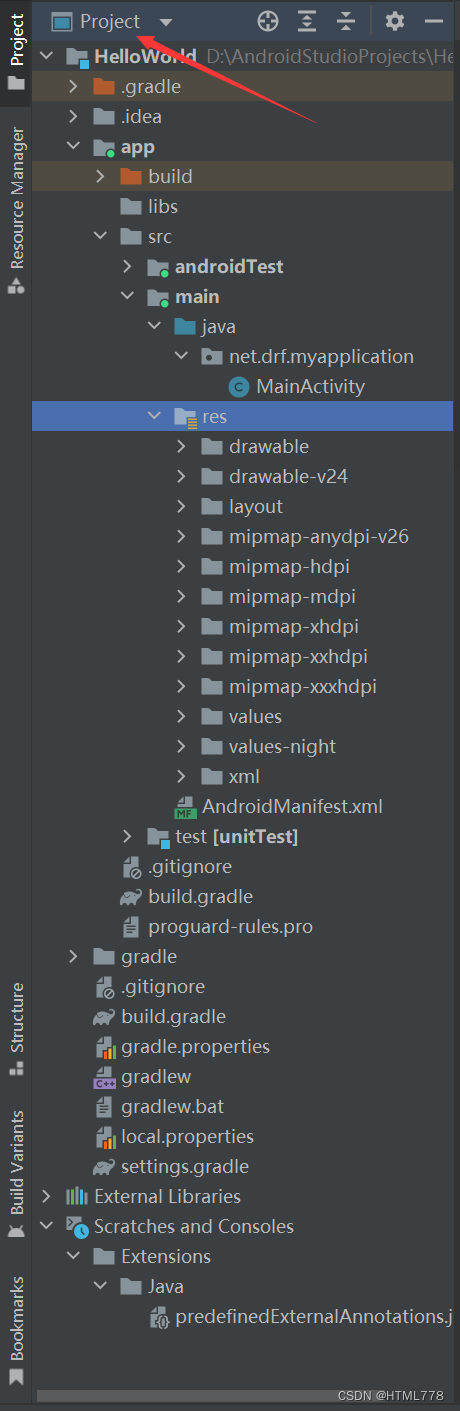
2. Packages 视图
-
切换到 Packages 视图

-
点击-Packages
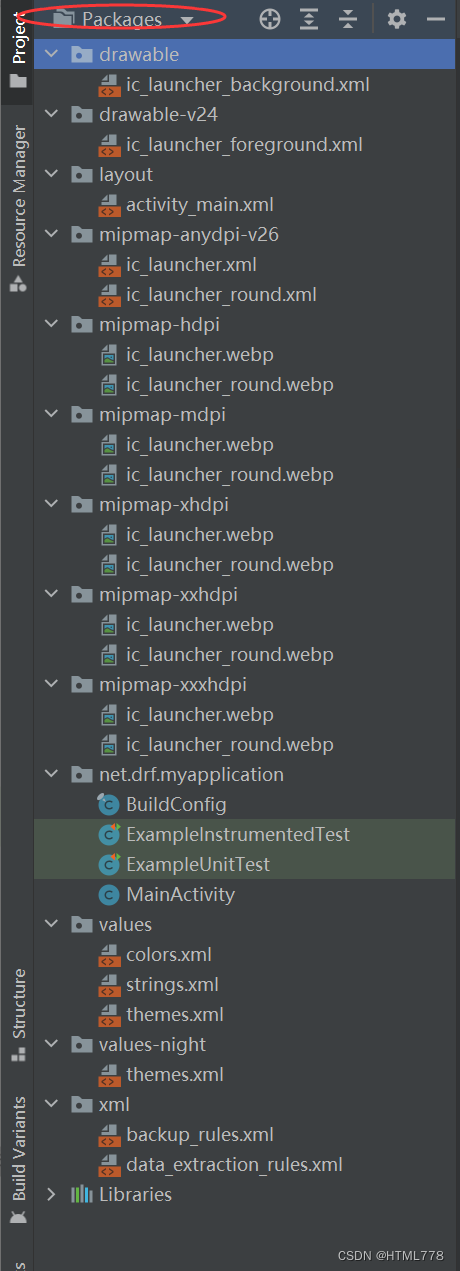
3. Android视图
- 切换到 Android 视图

- 点击 Android

二、安卓应用目录结构
- 默认情况下,Android Studio会在Android项目视图中显示用户的项目文件,该视图按模块组织结构,可方便用户快速访问项目的关键源文件。项目所有构建文件在 Gradle Scripts 下显示,且每个应用模块都包含以下文件夹:manifests、java、res。需要注意的是,Android视图下展示的文件结构与磁盘上存储的Android项目文件结构并不一致。
1.项目清单目录 - manifests
- 包含AndroidManifest.xml文件,可描述应用的基本特性并定义其每个组件。
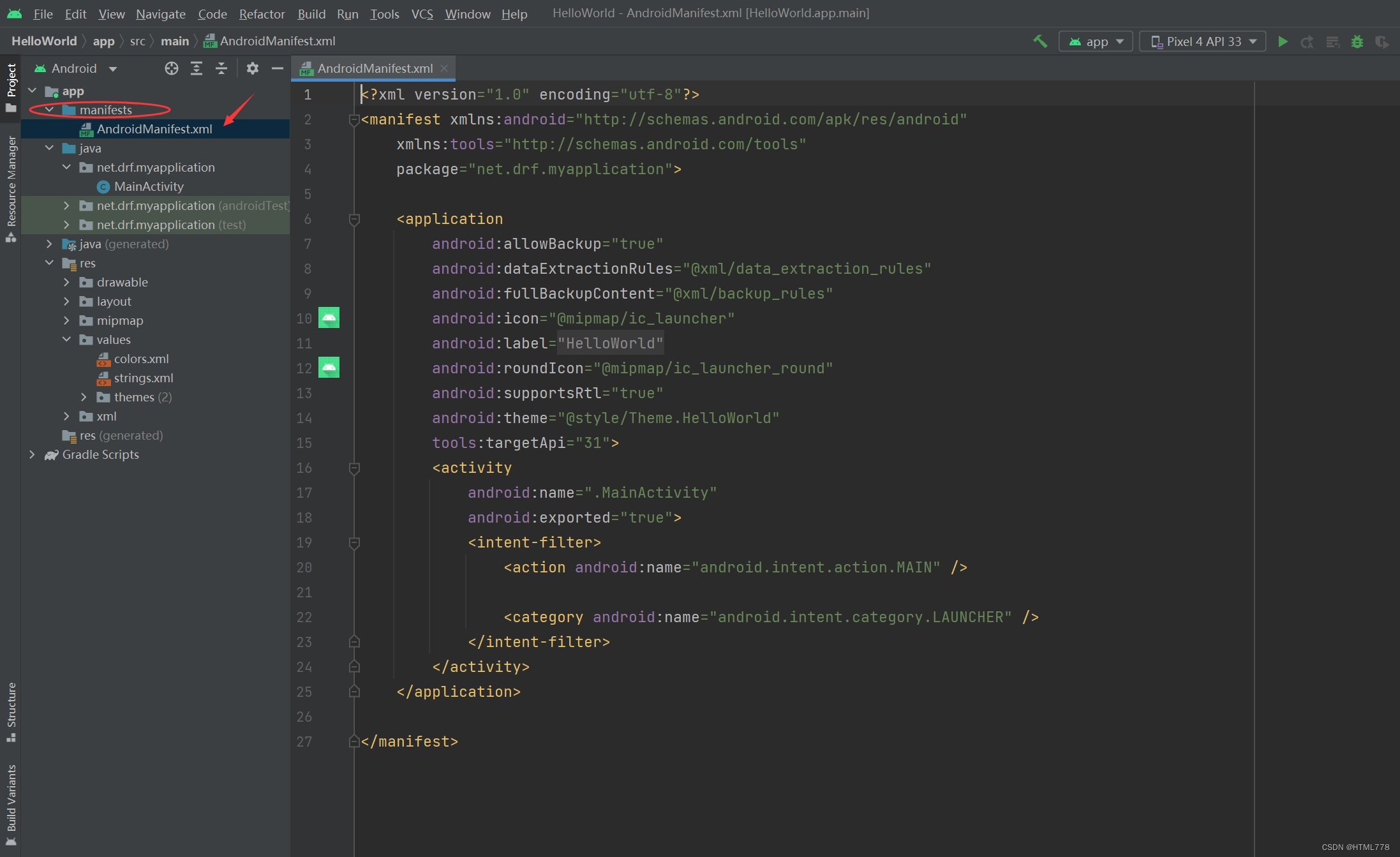
2. Java源程序目录 - java
- 存储Java源代码文件及JUnit测试代码。例如,app/java//MainActivity,这是主Activity(安卓项目入口点),当构建和运行本项目时,系统会启动此Activity的实例并加载其布局。
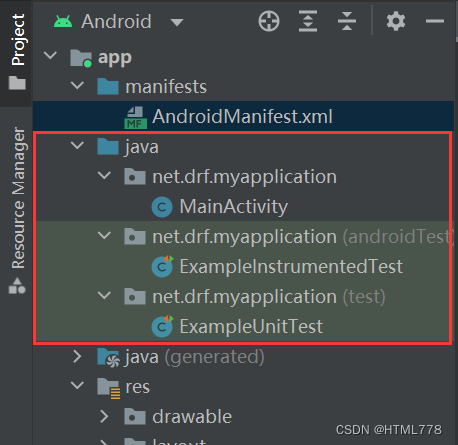
3.资源目录 - res
- 包含所以非代码资源,如XML布局、UI字符串和位图图像。
(1)图形图像资源目录:drawable和mipmap
- 安卓应用图片资源可以存放在drawable和mipmap两个目录里。二者都是存放图片,看起来没什么不同,但其实mipmap在存放图片时,系统会对其缩放进行一些性能的优化,图片会更加美观。
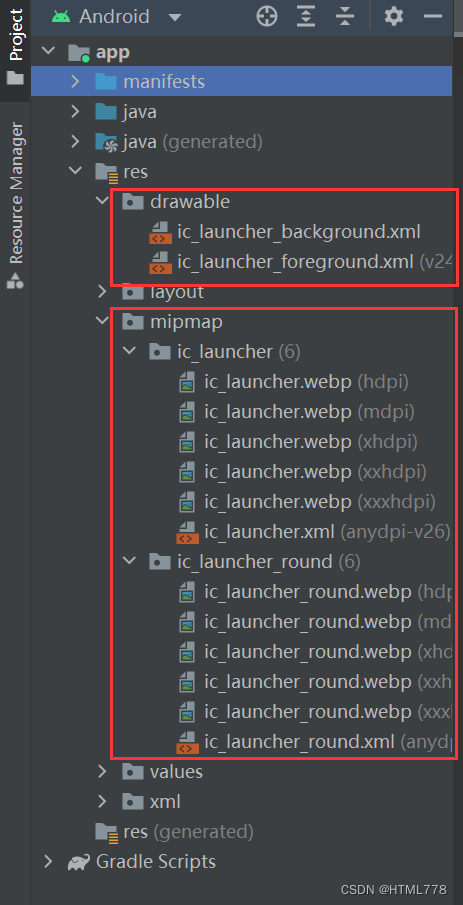
(2)布局资源目录:layout
- 在layout目录下存放着界面类对应的布局资源文件

(3)值资源目录:values
- 包含颜色资源、字符串资源、样式资源
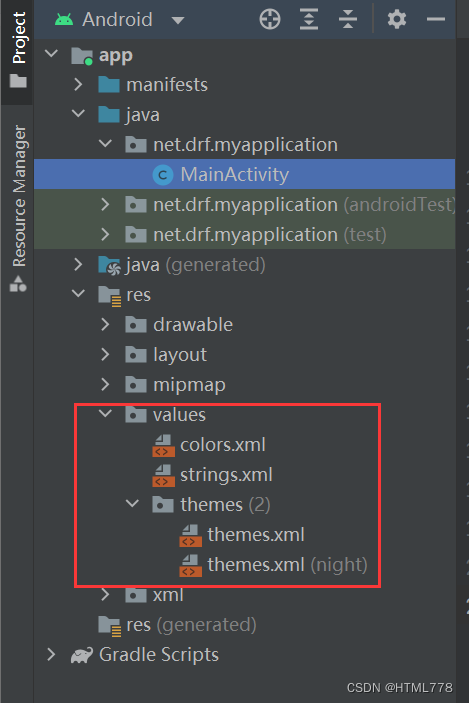
4、Gradle构建脚本
(1)build. Gradle
- 配置Gradle工具编译和构建应用的方式。用户会看到具有此名称的两个文件:一个用于项目(Project: HelloWorld);另一个用于“应用”模块(Module: HelloWorld.app)。
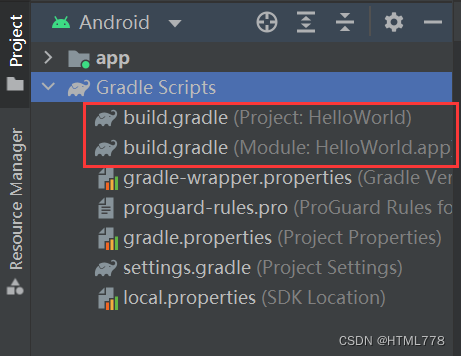
- 用于项目的构建文件 - build.gradle
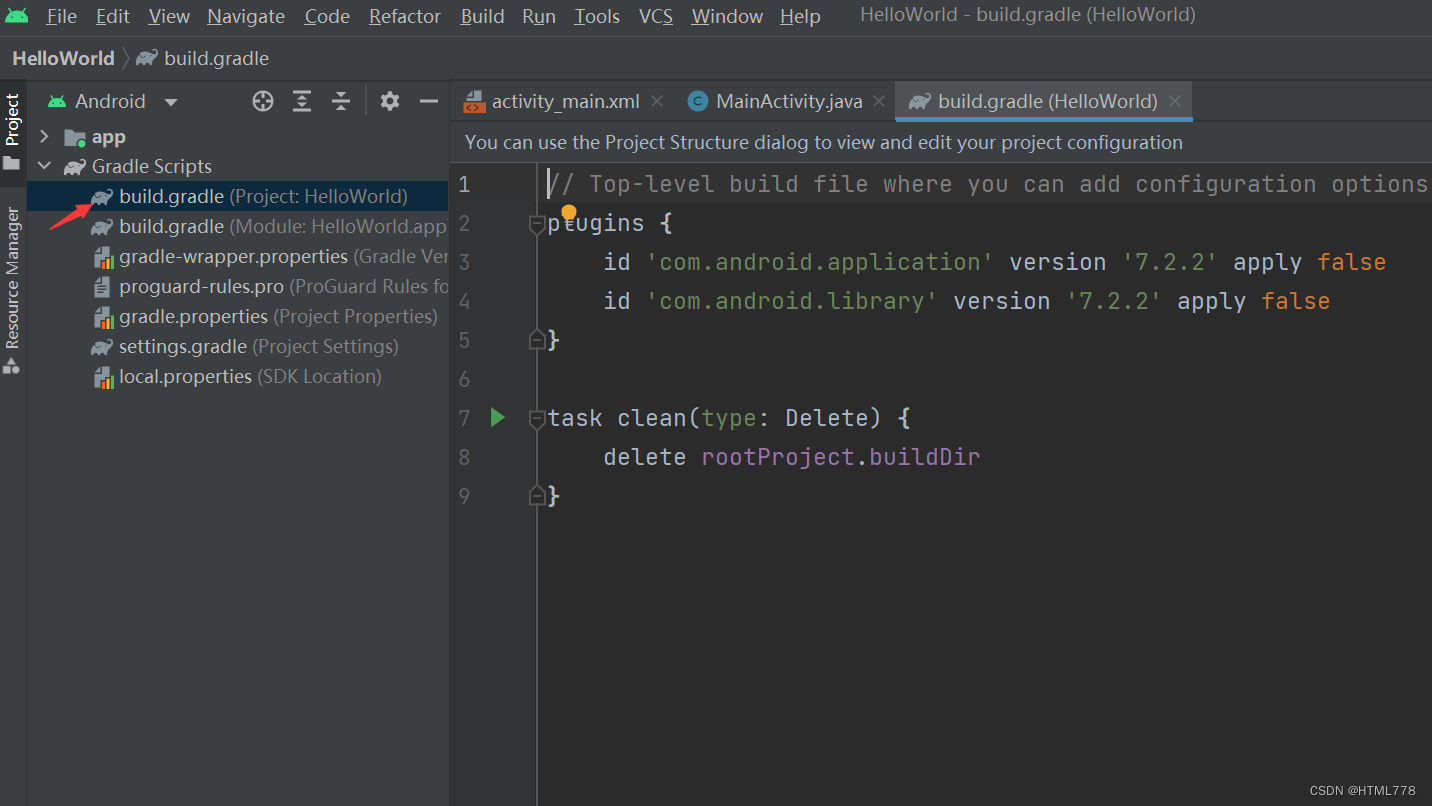
- 用于模块的构建文件 - build.gradle
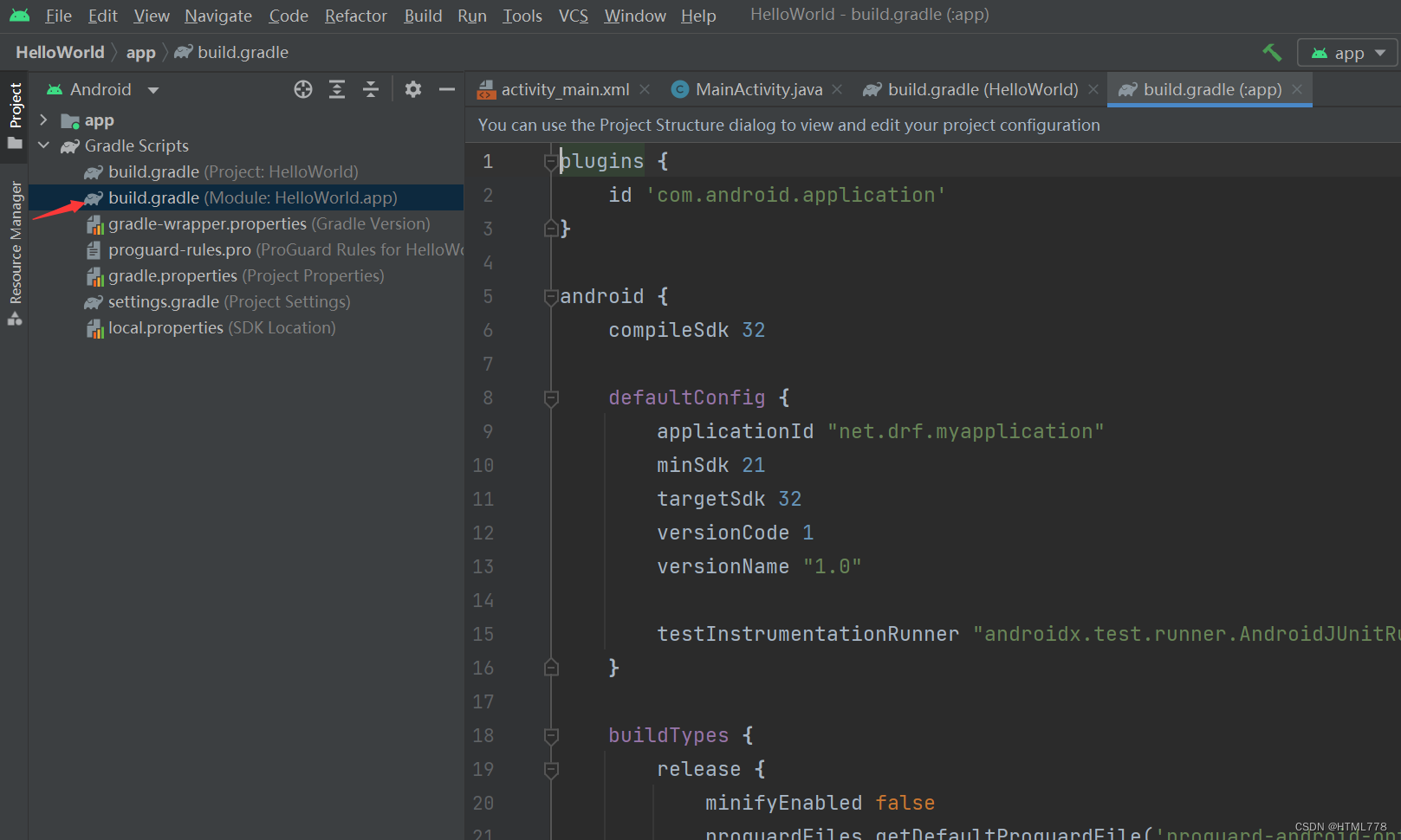
(2)gradle.properties
- 与Gradle相关的全局属性设置。
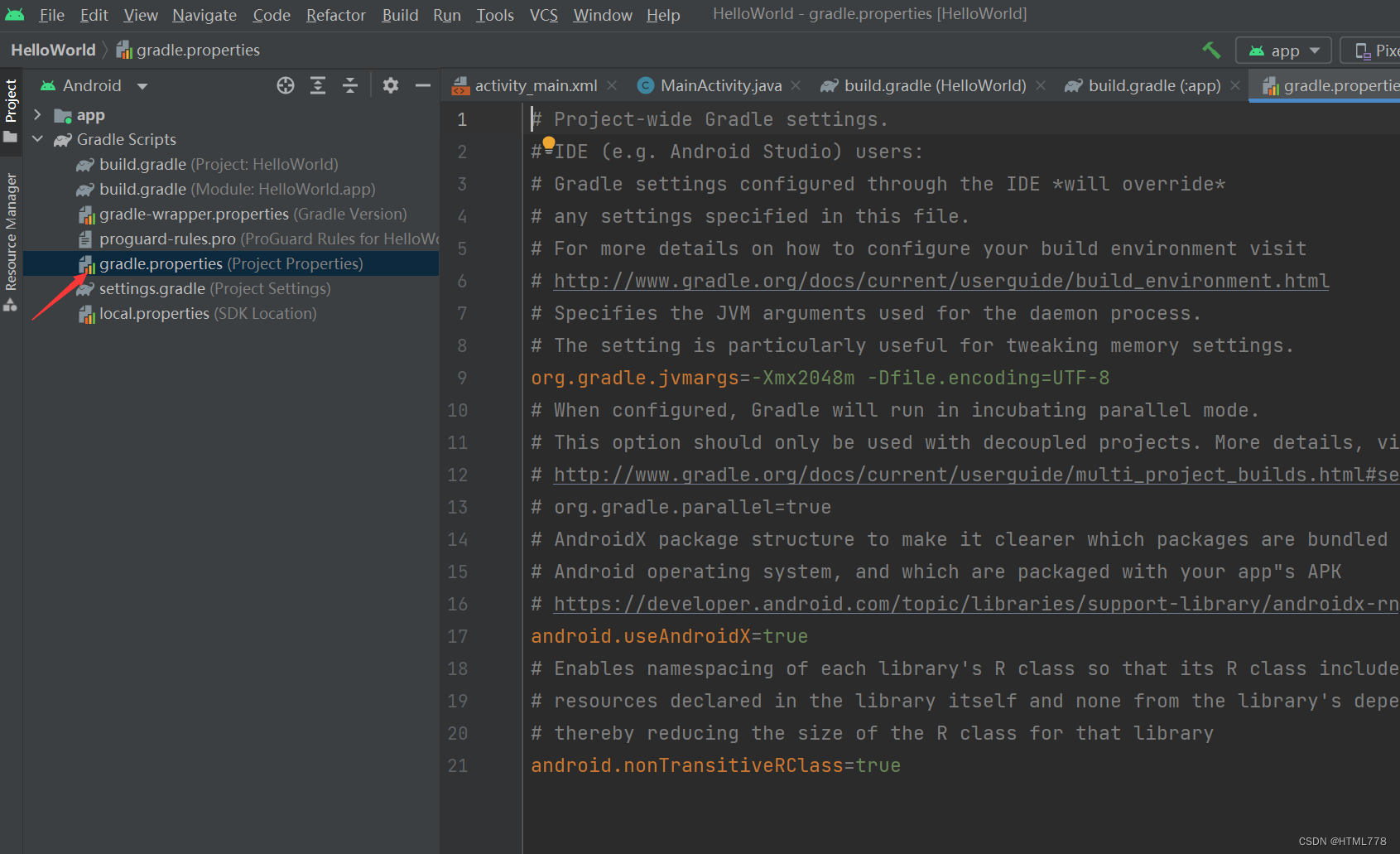
三、安卓代码控制控件属性
- 控件属性可以在布局文件里设置,那是初始属性,也可以在程序运行时,通过代码来设置控件属性
单击标签,改变文本内容及颜色
- 修改布局资源文件,给标签设置id属性
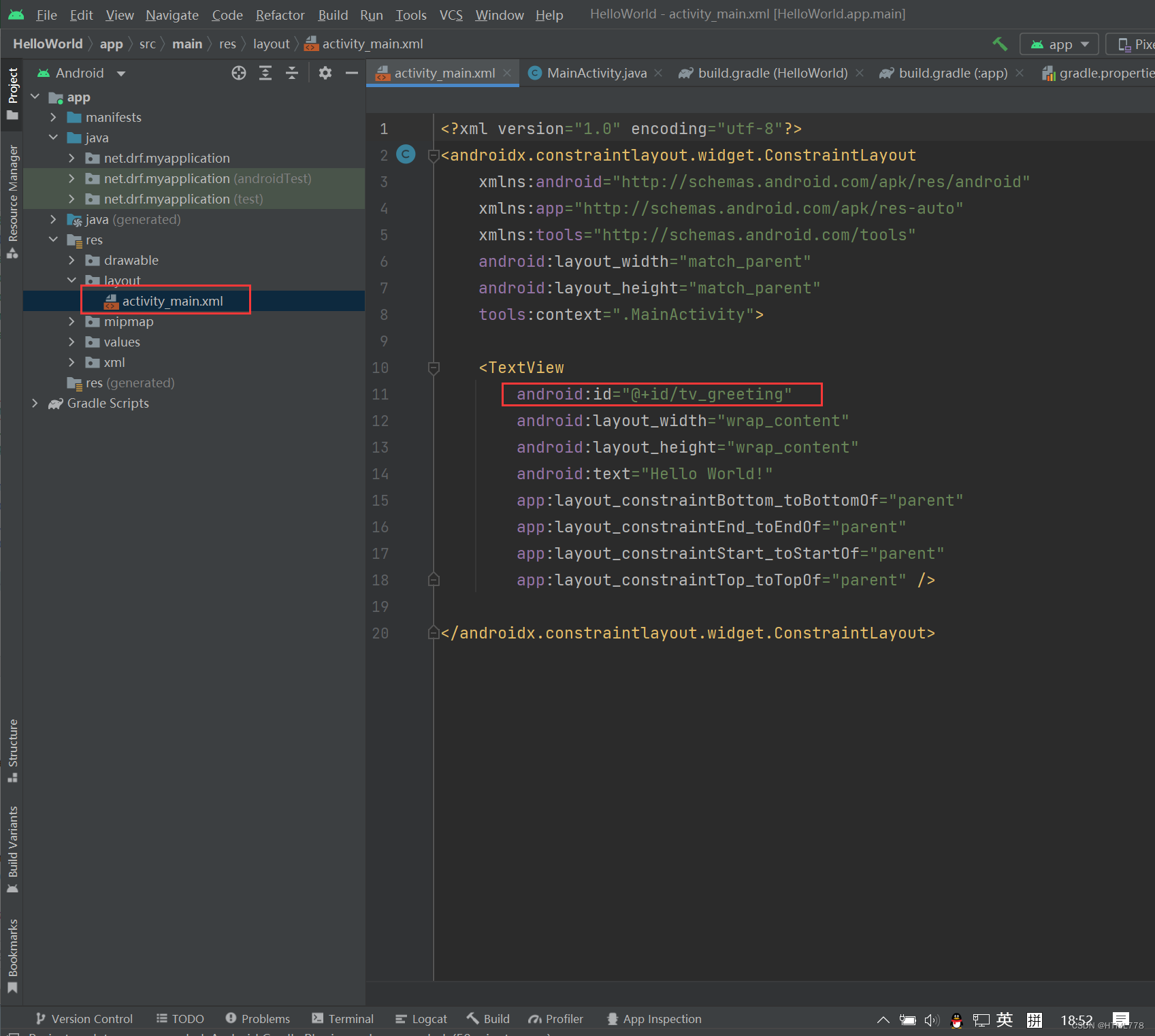
- 修改主界面类,实现功能(单击标签,修改文本内容及颜色)

- 运行安卓应用,查看结果

更多推荐
 已为社区贡献1条内容
已为社区贡献1条内容






所有评论(0)